| ★オプションボタンのコード2! | |||
それではいよいよコードを記述して、オプションボタンのフォームが使えるようにしていきましょう。今回もいくつか新しいテクニックをご紹介しますのでお楽しみに! |
|||
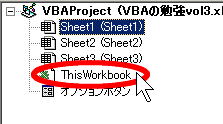 |
|||
まず以前にもしましたが、シートをダブルクリックするとフォームが表示されるようにしたいと思います。それにはThisWorkbookをクリックして(General)→Workbookに変更して、(Declarations)→SheetBeforeDoubleClickに変更しましょう。 すると自動的に |
|||
| Private Sub Workbook_SheetBeforeDoubleClick(ByVal
Sh As Object, ByVal Target As Range, Cancel As Boolean) End Sub |
|||
こんなコードが書かれますね。 そしたらその間に オプションボタンという名前の付いたフォームを表しなさいってコードを書きます。 |
|||
| Private Sub Workbook_SheetBeforeDoubleClick(ByVal
Sh As Object, ByVal Target As Range, Cancel As Boolean) オプションボタン.Show End Sub |
|||
オプションボタン.Show これを書けばOKです。 この1行の記述で、シート上のどこでもいいのでダブルクリックすれば、オプションボタンと言う名前のフォームが画面上に現れますよ。よくわからない人はここを見てね! ここまでは簡単ですね。 |
|||
|
|||